如何在 XAMPP 上安装 WordPress
已发表: 2022-10-02如果要在本地计算机上安装 WordPress,可以通过安装 XAMPP 来实现。 XAMPP 是由 Apache Friends 开发的免费开源的跨平台 Web 服务器解决方案堆栈包,主要由 Apache HTTP 服务器、MariaDB 数据库以及用 PHP 和 Perl 编程语言编写的脚本的解释器组成。 要在 XAMPP 上安装 WordPress,您首先需要在您的计算机上下载并安装 XAMPP。 安装 XAMPP 后,您可以从 WordPress.org 网站下载 WordPress。 下载 WordPress 后,您需要将 WordPress 文件解压到 XAMPP 安装目录中的“htdocs”文件夹中。 接下来,您需要为 WordPress 创建一个数据库。 您可以通过转到 XAMPP 控制面板中的“phpMyAdmin”链接来执行此操作。 进入 phpMyAdmin 后,单击“数据库”选项卡,然后在“创建数据库”字段中输入 WordPress 数据库的名称。 创建数据库后,您需要编辑 WordPress 安装目录中的“wp-config.php”文件。 您需要更改 wp-config.php 文件中的以下行:define('DB_NAME', 'database_name_here'); 定义('DB_USER','root'); 定义('DB_PASSWORD','password_here'); 定义('DB_HOST', 'localhost'); 保存 wp-config.php 文件后,您现在可以通过在 Web 浏览器中转到“http://localhost/wordpress” URL 来运行 WordPress 安装。 按照WordPress 安装屏幕上的说明完成安装。
使用 WordPress 作为本地开发环境时,您可以使用 XAMPP 在您的家乡进行开发。 它包括许多工具和服务,可用于以与 Intranet 相同的方式运行 Web 服务器。 在本课中,您将学习如何使用 XAMPP 从头到尾安装 WordPress。 在该过程结束时,一个站点将在您的计算机上运行并运行。 为了安装 WordPress,您必须首先为您的站点创建一个数据库。 下载并安装 XAMPP 和 WordPress 后,您可以开始创建内容。 您必须首先创建一个页面才能理解所有 WordPress 功能。
您可以选择一个名称,但我们建议您在访问您的网站后立即引起您的注意。 左侧边栏包含各种屏幕,而中心包含来自其他屏幕的信息。 显示在屏幕右上角的工具栏可能会有所不同,具体取决于您使用的 Windows 版本。 安装和配置完所有内容后,您将能够创建帖子、页面和整个 WordPress 网站,而无需设置时间。
如何安装 WordPress 本地主机插件?
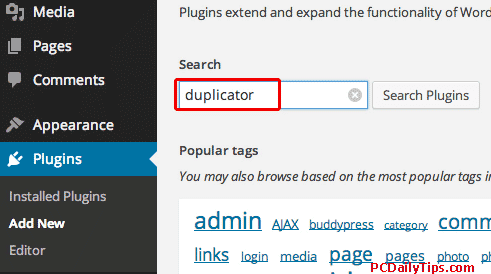 信用:www.pcdailytips.com
信用:www.pcdailytips.com在 localhost 上安装 WordPress 插件是在推送新插件或站点更改之前测试它们的好方法。 要在本地主机上安装插件,只需下载插件文件并将它们解压缩到本地主机上的 /wp-content/plugins/ 目录。 文件到位后,登录到您的 WordPress 管理面板并导航到插件页面。 从这里,您应该会看到列出的新插件。 单击激活按钮以激活插件。
WordPress 可以立即安装在 localhost 上。 您只需执行几个简单的步骤即可。 MAMP 正在用于该任务(为了便于使用)。 MAMP 是一个 Web 服务器解决方案堆栈包,旨在跨所有平台工作。 因为 WordPress 是用 PHP 编写的,所以需要开发一个平台。 如果您希望保存 WordPress 网站的数据,您将需要一个数据库。 WordPress 必须先从 WordPress 官方网站下载,然后才能安装在 localhost 上。
单击 MAMP 的 htdocs( WordPress 文件的名称)中的 localhost/wordpress 链接,然后在浏览器的地址栏中输入该链接。 可以通过在您的计算机上运行 MAMP 并单击 Start Servers 来启动服务器。 管理员可以更改站点的名称、地址、标题、用户名、密码和电子邮件地址。 此页面必须包含数据库名称(您之前在步骤 3 中创建的数据库)。 MAMP 安装成功页面指定用户名和密码都是“root”帐户。 要完成安装,请单击页面底部的运行安装按钮,然后单击底部的提交按钮。 现在,您可以在计算机上使用 WordPress 网站做任何您想做的事情。
如何在本地安装 WordPress
WordPress 等流行的内容管理系统 (CMS) 可以帮助您从头开始创建网站或对现有网站进行重大更改。 WordPress 的本地安装允许您在将它们付诸实践之前测试新功能并开发项目。 您必须在计算机的 localhost 主机上才能访问 WordPress 文件。 如果您还没有,请在浏览器的地址栏中输入 localhost/wordpress。 完成最后几个步骤后,您现在可以开始安装 WordPress。 然后,在“继续”标题下,选择您要使用的语言。
使用 Xampp 在 Mac 上安装 WordPress
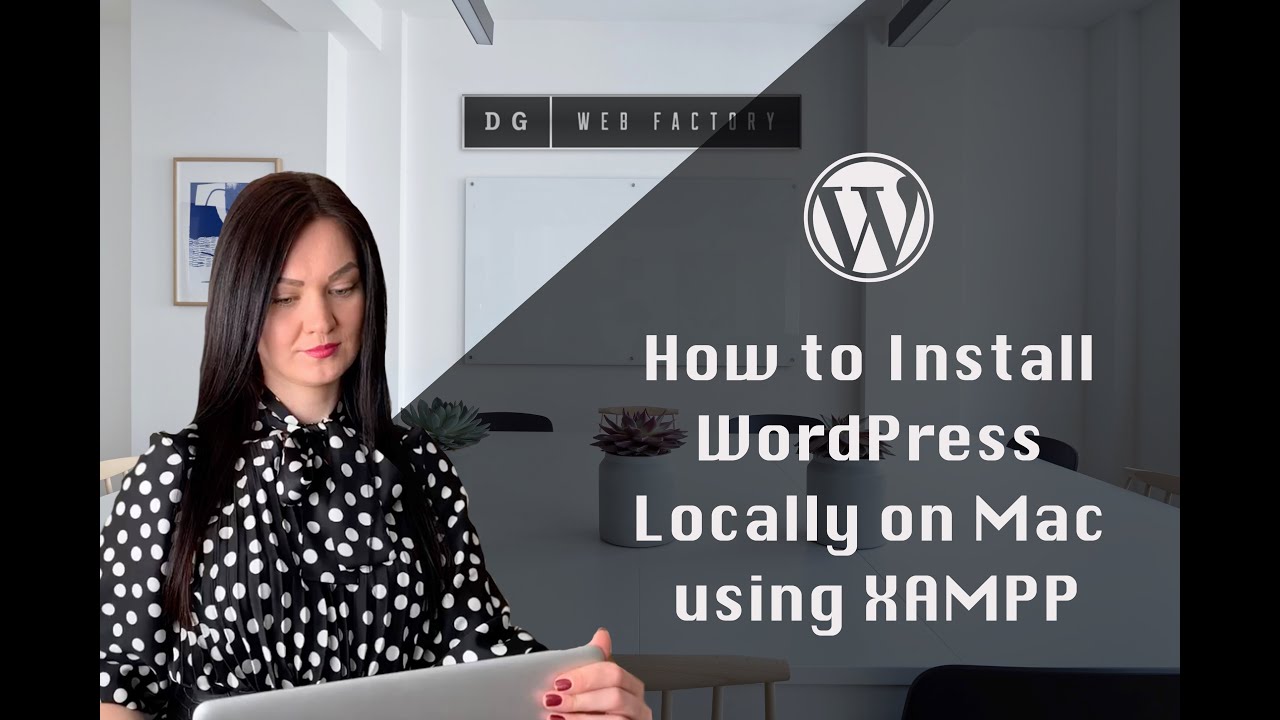 信用:YouTube
信用:YouTube假设您安装了 XAMPP,打开 XAMPP 控制面板并启动 Apache 和 MySQL。 接下来,在您的 MySQL 服务器上为 WordPress 创建一个数据库。 您可以通过 XAMPP 附带的 phpMyAdmin 工具来执行此操作。 创建数据库后,从 http://wordpress.org/ 下载最新版本的 WordPress 并将文件解压缩到本地 WordPress 目录。 在您的 WordPress 目录中,将 wp-config-sample.php 文件重命名为 wp-config.php 并在您喜欢的文本编辑器中打开它。 使用您的数据库名称、数据库用户名和数据库密码更新该文件。 保存文件并关闭它。 现在您可以通过访问 http://localhost/wordpress 在 Web 浏览器中打开您的 WordPress 站点。 系统将提示您运行 WordPress 安装脚本。 按照屏幕上的说明完成安装。
始终建议使用本地服务器环境设置工具(例如 MAMP 或 XAMPP)在 Mac OS X 上安装 WordPress。 您的计算机是构建 WordPress 站点或博客的最佳场所,并且可以在站点准备就绪时将其传输到服务器。 在发布之前在线测试 WordPress 没有任何风险。 WordPress 必须基于 PHP 和 MySQL 才能正常运行。 这就是为什么我们需要为 Mac 安装 XAMPP 以便为 WordPress 创建数据库。 在我们可以访问网络选项卡之前,我们必须首先为 localhost 启用端口转发。 本地 WordPress 文件夹中的 wp-config-sample.php 文件应该是可见的。

要使用 WordPress 数据库,请修改此文件并添加到它的连接。 可以通过 Mac 上的任何浏览器访问 WordPress,例如 Safari 或 Chrome。 如果您不想使用默认数据库用户,也可以使用 phpMyAdmin 手动添加数据库。 MAMP 是另一个不错的选择,可在 Mac OS X 上使用,可用于创建 WordPress 网站。
Xampp WordPress 路径
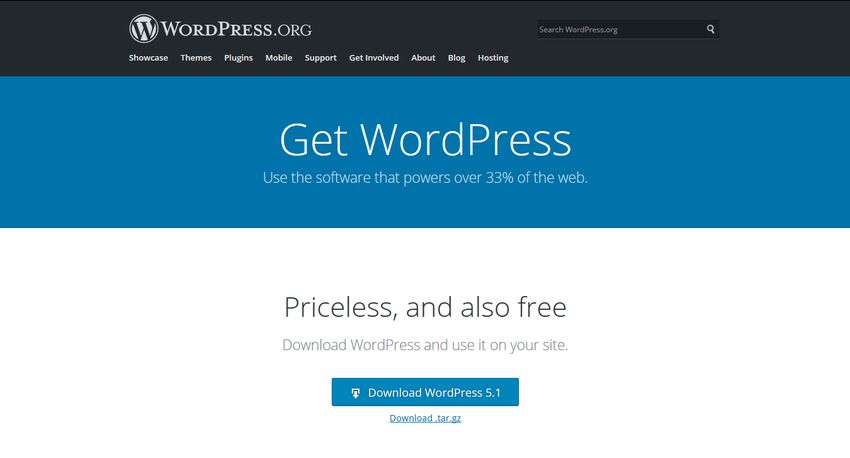 信用:www.developerdrive.com
信用:www.developerdrive.comXampp 是由 Apache Friends 开发的免费开源的跨平台 Web 服务器解决方案堆栈包,主要由 Apache HTTP Server、MariaDB 数据库以及用 PHP 和 Perl 编程语言编写的脚本的解释器组成。 WordPress 是一个基于 PHP 和 MySQL 的免费开源内容管理系统 (CMS)。 WordPress 安装在 Web 服务器上,该服务器既可以是 Internet 托管服务的一部分,也可以是其自身的网络主机。 第一种情况的示例可能是 WordPress.com 之类的服务,第二种情况可能是运行软件包 WordPress.org 的计算机。 本地计算机可用于单用户测试和开发目的。 WordPress 软件是在 GPLv2(或更高版本)许可下发布的。 Xampp wordpress 路径是指您的 WordPress 文件在您的服务器上存储的位置。 默认情况下,WordPress 将其所有文件存储在 /wp-content/ 目录中。 但是,您可以通过编辑 wp-config.php 文件来更改 WordPress 文件的位置。
WordPress 网站是使用 XAMPP 在本地构建的。 XAMPP 包包含运行本地 WordPress 站点所需的所有功能。 基于 Windows、Mac 和 Linux 的计算机可以选择使用它。 此页面上的安装向导和界面可能因您使用的操作系统而异。 XAMPP 支持将 MySQL 作为数据库服务器,将 Apache Web 服务器作为本地服务器。 最好将 wordpress 文件夹重命名为网站或任何其他位置。 通过这样做,您可以快速识别您的本地网站。
打开您喜欢的网络浏览器并导航到地址栏中您选择的 URL。 在 Windows 或 Linux 上,您需要下载 WordPress 配置文件 WP-config.php 并将其安装到站点的根文件夹中。 要粘贴您之前复制的原始文本,请打开文件并粘贴。 下一步是保存文件,然后从上一步重新安装 WordPress 安装。 如果您在安装网站时忘记了密码,您可以通过转到 /localhost/website1/wp-advance/ 并输入您的用户名和密码来登录。 WPBeginner 订阅者将获得来自 Bluehost 的免费域名以及托管的大幅折扣。 您可以通过阅读本文了解如何使用 XAMPP 创建本地 WordPress 站点。 在 Windows 上,您可能还需要考虑使用 WAVP,而在 Mac 上,您可能需要考虑使用 MAMP。
导入 WordPress 网站内容的简单步骤
正如预期的那样,Bitnami 使用位于 http://127.0.0.1/wordpress/ 的 XAMPP 应用程序文件夹 C:/xampp/apps/wordpress 在我的新 WordPress 网站上安装了 WordPress 所有 WordPress 文件都位于 htdocs 文件夹中。
借助导入工具从外部网站导入内容。
要导入 WordPress 安装,请转到仪表板。 选择 WordPress 后,单击可用导入插件列表底部的立即安装按钮。 您还可以使用 Run Importer 选项激活插件并导入它们。
在 Windows、Linux 或 Mac OS X 上安装 Bitnami for XAMPP 模块时,安装目录通常是 C:/xampp 在 Windows 上,/opt/lampp 在 Linux 上,或 /Applications/XAMPP 在 Mac OS X 上,使用 MySQL root 密码
如何在本地主机上安装 WordPress
在您的本地主机上安装 WordPress 是开发和测试新 WordPress 网站的好方法。 按照这些简单的步骤在您的本地主机上启动和运行 WordPress。 1. 下载并安装 WordPress 2. 为您的 WordPress 站点创建一个新数据库 3.配置 WordPress以连接到您的新数据库 4. 在您的本地主机上安装 WordPress 5. 就是这样! 您现在可以通过 http://localhost/wordpress 访问您的 WordPress 站点
在大多数情况下,任何 WordPress 网站开发过程的第一步都是在 Windows 或 Mac 计算机上安装 WordPress。 有很多可用的本地主机服务器应用程序,它们都运行良好。 在本教程中,我们将使用 XAMPP 在 localhost 上安装 WordPress。 在 Windows 上,我们将向您展示如何在WordPress localhost上安装 XAMPP。 这些步骤将显示在 Windows 视频中,但 Mac 上的步骤非常相似。 安装过程相对简单,如果不是完全无痛的话。 如果您在使用 Apache 和 MySQL 时遇到问题,请不要跳到下一节。
本分步指南将引导您完成在本地计算机上安装 WordPress 的过程。 通过首先解压缩文件夹,您可以启动 C:/xampp/htdocs 文件。 这是用于在 Mac OS X 注册表中注册 XAMPP 的表单:Applications/XAMPP/htdocs。 在此步骤中,您需要将文件夹重命名为 testwebsite,然后创建一个数据库。 首先,您必须选择标题、护照和电子邮件地址,然后 WordPress 将在本地服务器上运行。
